A) Wenn Sie haben Firmware Version 2.5:
Hinweis: Um Ihre Kamera einrichten zu können, müssen Sie zuvor das Video-Plugin aktivieren. Anweisungen zur Aktivierung eines Video-Plugins finden Sie unter hier.
Sobald Sie Ihre IP-Kamera installiert haben, laden Sie bitte das Softwareprogramm IP CAMERA TOOL herunter:
- Nach erfolgreichem Download führen Sie das Programm bitte aus. Sie erhalten dann Informationen über die IP-Adresse und den Port Ihrer Kamera.
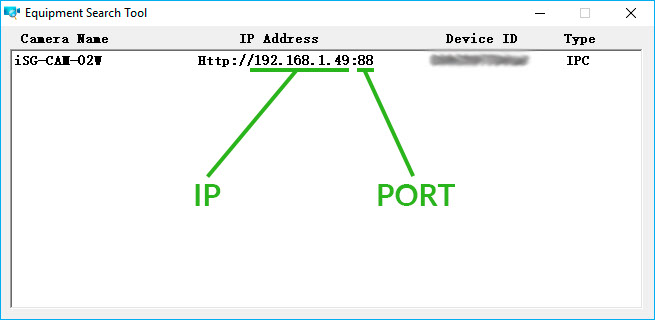
- Öffnen Sie die Gogogate2 APP und gehen Sie zu EDIT -> CONFIG DEVICE -> VIDEO.
- Wählen Sie ISMARTGATE CAM im Dropdown-Menü IP-CAM.
- Für die Außenkamera ist das Modell iSG-CAM-02W und für die Innenkamera ist das Modell iSG-CAM-01W.
- Ersetzen Sie die Felder [IPADDRESS] und [PORT] durch die IP-Adresse und den Port Ihrer Kamera (siehe Schnappschuss aus dem Programm oben).
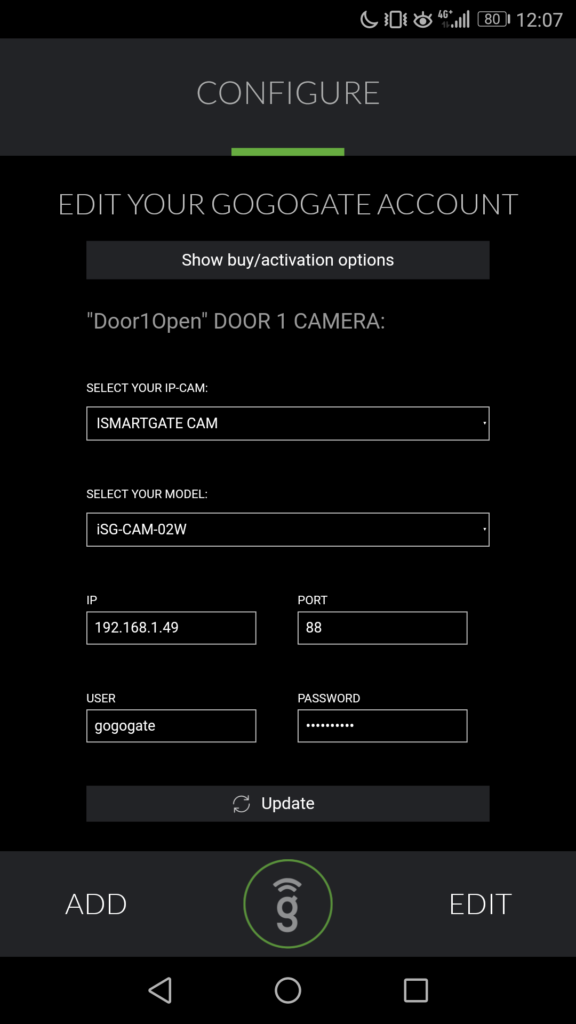
- Geben Sie die Benutzer-ID und das Passwort Ihrer Kamera ein (NB: diese Anmeldedaten unterscheiden sich von den Admin-Anmeldedaten für Gogogate2)
Sobald Sie alle erforderlichen Informationen eingegeben haben, drücken Sie UPDATE um die neue Kameraeinstellung zu speichern.
B) Wenn Sie haben Firmware Version 2.4: Bitte befolgen Sie die Anweisungen hier.


